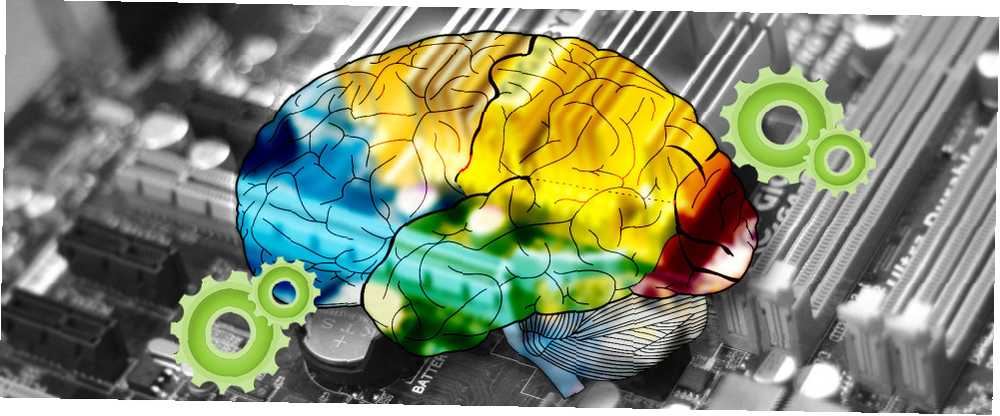
William Charles
0
5532
239
Pamięć RAM lub pamięć o dostępie swobodnym to zasadniczo sprzęt, który przechowuje pamięć krótkotrwałą komputera podczas pracy komputera.
Różnica między modułem RAM a napędem danych (HDD lub SSD) polega na tym, że RAM jest pamięcią ulotną, co oznacza, że dane są całkowicie usuwane po odcięciu źródła zasilania. W nieulotnych rodzajach pamięci, takich jak dysk danych, przechowywane dane są zachowywane przy braku prądu.
Mimo że pamięć RAM jest czyszczona przy każdym ponownym uruchomieniu, dlaczego ponowne uruchomienie komputera rozwiązuje tak wiele problemów? Dlaczego ponowne uruchomienie komputera rozwiązuje tak wiele problemów? „Czy próbowałeś ponownie uruchomić komputer?” To porady techniczne, które często się pojawiają, ale jest powód: działa. Nie tylko na komputery PC, ale także szeroką gamę urządzeń. Wyjaśniamy dlaczego. , zarządzanie pamięcią ma znaczący wpływ na wydajność twojego systemu. Pokażemy Ci wszystko, co musisz wiedzieć o pamięci RAM, jak ona działa i jak możesz zwiększyć jej wydajność.
Różne typy pamięci RAM
DDR RAM, EDO, FPM, SDRAM, SIMM, DIMM… wszystko może być nieco mylące, szczególnie jeśli jest to Twoja pierwsza ekspozycja na sprzęt komputerowy.
Wszystkie te terminy opisują różne typy modułów RAM, które różnią się właściwościami fizycznymi. Ogólnie moduły RAM dzielą się na dwa typy kategorii:
- SIMM (Single In-line Memory Module)
- DIMM (Dual In-line Memory Module)
SIMM zostały wydane po raz pierwszy w 1983 roku i nie są dziś powszechnie używane. Wraz z pojawieniem się 64-bitowych procesorów, 32-bitowe moduły SIMM musiały być instalowane parami, aby pozostały kompatybilne. W związku z tym moduły SIMM zostały zastąpione 64-bitową szerokością Moduły DIMM, które mogą być instalowane indywidualnie.
EDO (Extended Data Out) i FPM (Tryb szybkiej strony) to typy SIMM, natomiast NRD (Dual Data Rate) i SDRAM (Synchroniczna dynamiczna pamięć RAM) należy do kategorii DIMM. Istnieje również typ o nazwie Moduły SO-DIMM (Small Outline DIMM), które są mniejsze i powszechnie spotykane w laptopach.

Być może zauważyłeś, że DDR RAM występuje w różnych wersjach, a mianowicie DDR, DDR2, DDR3 i DDR4. Są to coraz szybsze moduły RAM, które nie są ze sobą kompatybilne.
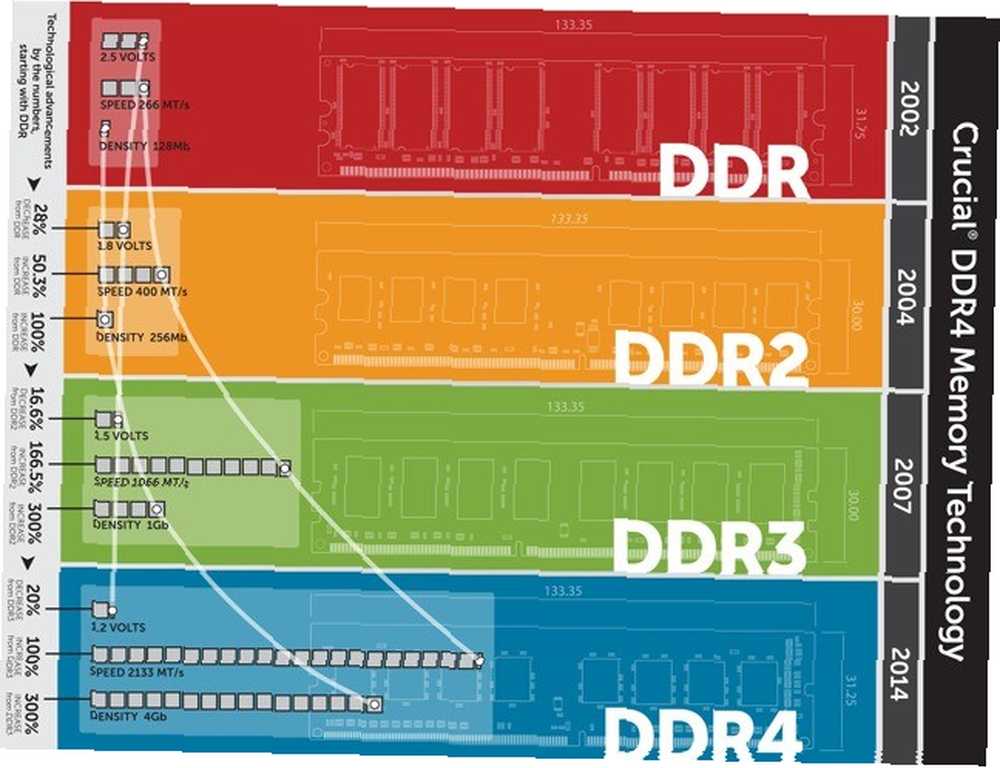
Jeśli ta terminologia Cię fascynuje i chcesz dowiedzieć się o niej więcej, zapoznaj się z naszym Szybkim i brudnym przewodnikiem po pamięci RAM Szybki i brudny przewodnik po pamięci RAM: Co musisz wiedzieć Szybki i brudny przewodnik po pamięci RAM: Czego potrzebujesz wiedzieć, że pamięć RAM jest kluczowym elementem każdego komputera, ale może być myląca. Rozbijamy to na łatwe do zrozumienia warunki, które zrozumiesz. za fascynujące fakty dotyczące pamięci komputera.
Pojemność, częstotliwość i opóźnienie pamięci RAM
Rozmiar pamięci lub Pojemność, modułów RAM mierzy się w megabajtach, gigabajtach i terabajtach. Objaśnione rozmiary pamięci: gigabajty, terabajty i petabajty w objaśnionych rozmiarach pamięci kontekstowej: gigabajty, terabajty i petabajty w kontekście Łatwo zauważyć, że 500 GB to ponad 100 GB. Ale jak się różnią różne rozmiary? Co to jest gigabajt do terabajta? Gdzie mieści się petabajt? Wyjaśnijmy to! (Odpowiednio MB, GB i TB). Na przykład 64-bitowy system Windows 10 Professional może obsługiwać do 2 TB pamięci RAM.
W systemie 32-bitowym można odblokować do 64 GB pamięci RAM za pomocą poprawki rozszerzenia adresu fizycznego (PAE) Odblokuj do 64 GB pamięci RAM w 32-bitowym systemie Windows Za pomocą poprawki PAE Odblokuj do 64 GB pamięci RAM w 32-bitowym systemie Windows Z PAE Patch Nadal korzystasz z 32-bitowego komputera z systemem Windows i jesteś sfrustrowany limitem 4 GB pamięci RAM? Stosunkowo prosta modyfikacja wiersza poleceń pozwala na załatanie systemu i wykorzystanie do 64 GB pamięci RAM. . Jednak na przeciętnym komputerze jest bardziej prawdopodobne, że znajdziesz od 1 do 4 GB zainstalowanej pamięci RAM, co jest wystarczające dla większości zwykłych użytkowników.
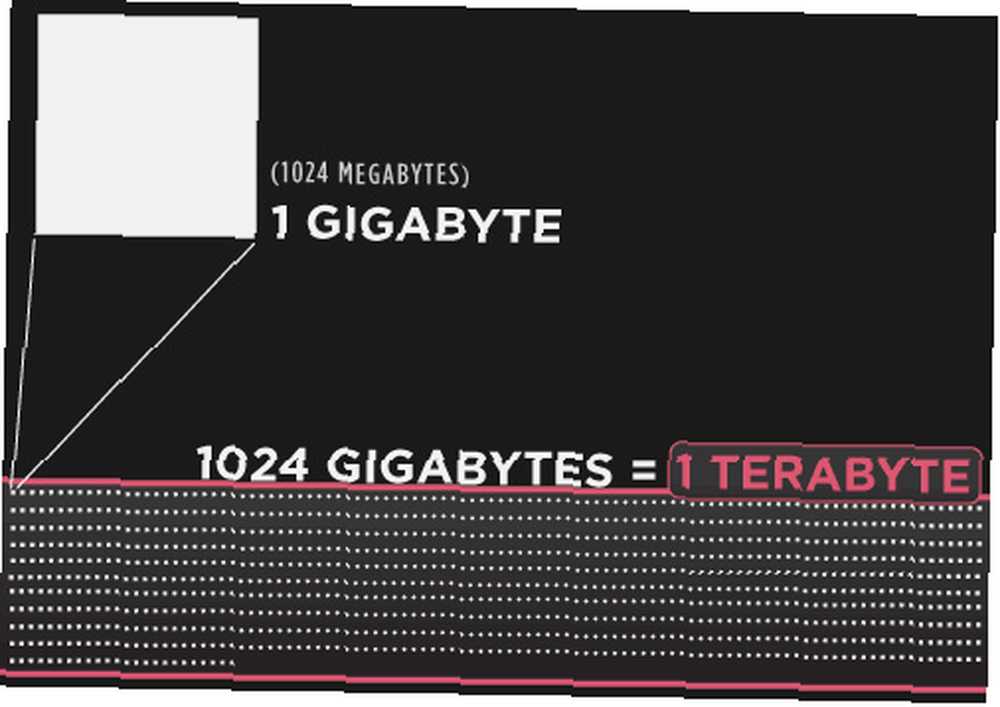
The Częstotliwość jest mierzony w MHz, a wyższe liczby potencjalnie wskazują na szybszy dostęp do informacji przechowywanych w pamięci. Jest to kluczowy czynnik, jeśli karta graficzna korzysta z pamięci RAM. Czas oczekiwania opisuje opóźnienie między żądaniem a wykonaniem zadania, co oznacza, że niższe liczby są lepsze.
Razem, Częstotliwość i Czas oczekiwania wpływa na szybkość pamięci RAM.
Wyższa częstotliwość, która powoduje, że pamięć RAM jest szybsza, może zrekompensować większe opóźnienia, co powoduje, że pamięć RAM jest wolniejsza. Ogólnie rzecz biorąc, należy jednak nadać priorytet pojemności zamiast częstotliwości i opóźnień. Więcej zawsze jest lepsze.
Aby zobaczyć, ile pamięci RAM zainstalowano na komputerze z systemem Windows, otwórz Przeglądarka plików, kliknij prawym przyciskiem myszy Ten komputer, i wybierz Nieruchomości. Spowoduje to otwarcie strony System w Panelu sterowania, która pokazuje pojemność zainstalowana pamięć (RAM).
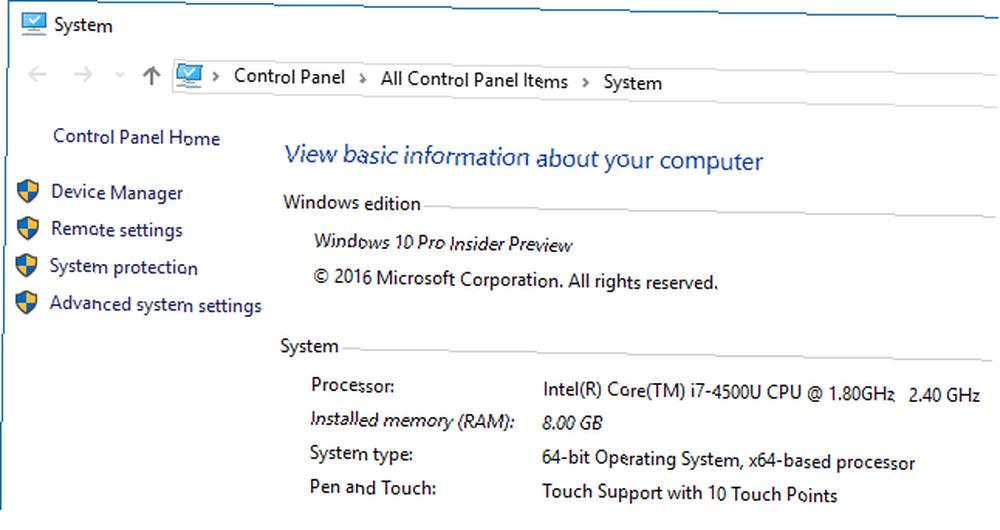
Aby poznać specyfikacje pamięci RAM, musisz użyć narzędzia takiego jak CPU-Z, które może przeanalizować specyfikacje systemu. Ujawni to również, czy pamięć RAM działa zgodnie z reklamą producenta. Aby dowiedzieć się, jak odczytać wyniki CPU-Z, zapoznaj się z naszym artykułem na temat szybkości pamięci RAM Prędkość pamięci RAM nie działa zgodnie z reklamą? Spróbuj włączyć XMP, ale uważaj! Szybkość pamięci RAM nie działa zgodnie z reklamą? Spróbuj włączyć XMP, ale uważaj! Pamięć RAM może nie działać z reklamowaną prędkością. Jest poprawka, ale powoduje dodatkowe problemy. .
Gdy zabraknie pamięci RAM
Wszystkie nowoczesne systemy operacyjne mają coś o nazwie a plik strony, znany również jako plik wymiany, który jest specjalnym plikiem na dysku danych, który tymczasowo przechowuje dane z pamięci RAM. Wchodzi w grę, gdy komputer potrzebuje żonglować zbyt dużą ilością danych, które nie mieszczą się całkowicie w samych modułach RAM.
Aby zrekompensować ten brak pamięci RAM, najmniej używane dane są przekazywane do pliku strony i stają się tak zwane pamięć wirtualna.
Z czasem plik strony może się powiększać i przekraczać setki MB, chociaż system operacyjny może ustawić limity rozmiaru pliku strony, zwykle zapewniając tyle wirtualnej pamięci RAM, ile fizycznej pamięci RAM w systemie.
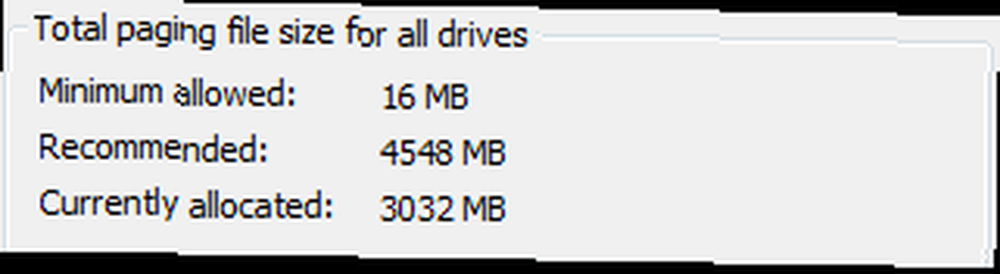
Jeśli kiedykolwiek zobaczysz komunikat o błędzie wskazujący, że kończy Ci się pamięć wirtualna, oznacza to, że zbliżasz się do limitu rozmiaru pliku strony.
W systemie Windows możesz ręcznie zwiększyć rozmiar pliku strony za pomocą Panelu sterowania, który omówiliśmy w naszym artykule na temat sposobu naprawienia małej ilości pamięci. Czy pamięć wirtualna jest zbyt mała? Oto jak to naprawić! Czy Twoja pamięć wirtualna jest zbyt niska? Oto jak to naprawić! Problemy z pamięcią komputera mogą z czasem spowolnić komputer. Oto jak ustawić rozmiar pamięci wirtualnej i zwiększyć wydajność. .
Pamiętaj, że gdy system musi uzyskać dostęp do danych przechowywanych w pliku strony, może spowolnić komputer, ponieważ dyski danych są znacznie wolniejsze niż moduły RAM. Dlatego zamiast zwiększać plik strony, powinieneś rozważyć zainstalowanie większej ilości pamięci RAM Ile naprawdę potrzebujesz pamięci RAM? Ile pamięci RAM naprawdę potrzebujesz? RAM jest jak pamięć krótkotrwała. Im więcej pracujesz wielozadaniowo, tym więcej potrzebujesz. Dowiedz się, ile ma komputer, jak najlepiej z niego korzystać lub jak uzyskać więcej. .
Dane RAM można skompresować
W systemie Windows 10 plik strony nadal istnieje, ale zanim system zleci dane na dysk lokalny, system Windows 10 kompresuje najmniej używane dane pamięci RAM. Jak kompresja pamięci RAM poprawia szybkość reakcji pamięci w systemie Windows 10 Jak kompresja pamięci RAM poprawia szybkość reakcji pamięci systemu Windows 10 Wprowadzono system Windows 10 nowa funkcja o nazwie Kompresja pamięci RAM. Ta nowa procedura zarządzania pamięcią poprawia czas reakcji systemu. Tutaj pokazujemy, jak działa kompresja pamięci RAM, jak ją wyłączyć i jak wpływa na wydajność. . Kompresja może zmniejszyć rozmiar przechowywanych danych nawet o 60%.
Microsoft szacuje, że w wyniku kompresji pamięci plik stronicowania systemu Windows 10 jest używany o połowę mniej niż w poprzednich wersjach systemu Windows. Możesz zobaczyć to w akcji w Menedżerze zadań jako Pamięć systemowa i skompresowana.
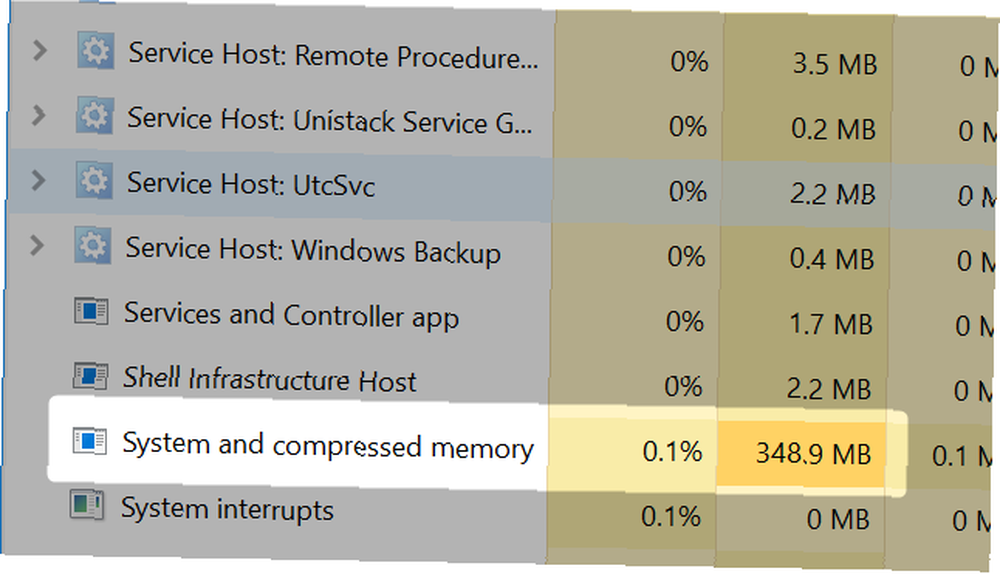
Zauważ, że kompresja pamięci nie jest nowością. Jest znany jako ZRAM w Linuksie lub ZSWAP na Androida na długo przed udostępnieniem systemu Windows 10.
Jedynym potencjalnym minusem kompresji pamięci jest to, że narzędzie, które obsługuje kompresję - Menedżer pamięci - wymaga dodatkowej mocy obliczeniowej. Jeśli nie jest dobrze zarządzany, kompresja pamięci RAM może prowadzić do dużego zużycia procesora Pamięć systemowa i skompresowana element widoczny w Menedżerze zadań.
Ten typowy problem z systemem Windows 10 zazwyczaj jest rozwiązywany przez wyłączenie hibernacji, aktualizację systemu BIOS lub - gdy obserwuje się również duże obciążenie procesora dla przerw w działaniu systemu Jak naprawić wysokie użycie procesora spowodowane przez przerwy w systemie Jak naprawić wysokie użycie procesora spowodowane przez przerwy w systemie Twoje komputer cierpi z powodu dużego zużycia procesora, a proces, który pochłania większość zasobów, to „przerwy w systemie”? Pomożemy Ci dotrzeć do sedna tego! - aktualizowanie sterowników związanych z pamięcią i pamięcią masową wersjami zgodnymi z Windows 10.
Inteligentne zarządzanie pamięcią RAM z SuperFetch
SuperFetch to narzędzie systemu Windows, które usprawnia zarządzanie pamięcią na kilka różnych sposobów.
Po pierwsze, SuperFetch analizuje sposób korzystania z komputera i wzorce notatek, takie jak zwykłe czasy dostępu do niektórych plików i programów. Po drugie, SuperFetch współpracuje z defragmentatorem systemu Windows w celu przechowywania plików w takiej kolejności, w jakiej są zazwyczaj dostępne. Wreszcie może w odpowiednim momencie wstępnie załadować aplikacje do pamięci.

Ogólnie rzecz biorąc, SuperFetch przyczynia się do efektywnego wykorzystania dostępnej pamięci w celu przyspieszenia uruchamiania systemu Windows i przyspieszenia uruchamiania aplikacji.
Możliwe jest wyłączenie SuperFetch, jeśli ma to negatywny wpływ na wydajność dysku 100% Wykorzystanie dysku w systemie Windows 10 Naprawiono za pomocą 14 sztuczek 100% Wykorzystanie dysku w systemie Windows 10 Naprawiono za pomocą 14 sztuczek Masz 100% użycia dysku w systemie Windows 10? Mamy 14 różnych poprawek. Jeden z pewnością ci pomoże. , ale w przypadku braku tego problemu zdecydowanie zalecamy włączenie funkcji SuperFetch! Wyłączenie funkcji SuperFetch może zwiększyć ilość dostępnej pamięci, ale będzie miało negatywny wpływ na wydajność systemu.
ReadyBoost: tylko dla dysków twardych
ReadyBoost to zaniedbana funkcja systemu Windows Windows może to zrobić? 15 zaskakujących funkcji, o których nie miałeś pojęcia o systemie Windows. 15 Zaskakujące funkcje, których nie miałeś pojęcia O systemie Windows możesz zrobić znacznie więcej, niż myślisz. Nawet jeśli jesteś doświadczonym użytkownikiem systemu Windows, założę się, że odkryjesz na naszej liście funkcję, o której istnieniu nigdy nie wiedziałeś. który działa podobnie do SuperFetch. Analizuje aktywność użytkownika i zapisuje informacje na wyznaczonych dyskach flash lub kartach SD. Ten rodzaj pamięci podręcznej jest szybszy niż informacje przechowywane na notorycznie wolnym dysku twardym i może w ten sposób poprawić wydajność komputera.
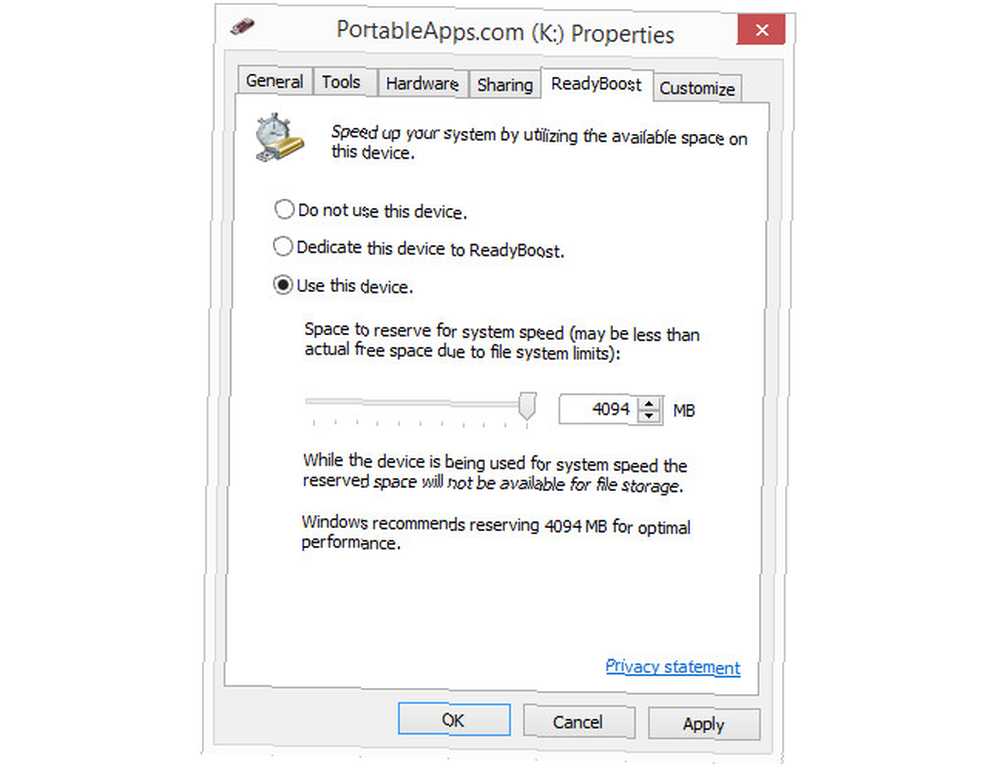
Wraz z rozwojem dysków półprzewodnikowych ReadyBoost straciło wiele ze swoich zalet. Ale jeśli nadal używasz dysku twardego i interesujesz się ReadyBoost, omówiliśmy go w naszym artykule na temat zwiększenia pamięci RAM 8 sposobów na zwolnienie pamięci RAM na komputerze z systemem Windows 8 sposobów na zwolnienie pamięci RAM na komputerze z systemem Windows To artykuł wyjaśnia, jak zwolnić pamięć RAM na komputerze z systemem Windows. Nasz samouczek pokazuje, jak zoptymalizować wykorzystanie pamięci i nie tylko. , choć ściśle mówiąc ReadyBoost nie zwiększa dostępnej pamięci RAM.
RAM załadowano ponownie
Dzięki wszystkim narzędziom zaprojektowanym w celu optymalizacji zarządzania pamięcią, pamięć RAM nie powinna wymagać dużo opieki nad dziećmi. Po prostu upewnij się, że zainstalowałeś odpowiednią ilość i wersję pamięci RAM 8 Warunki, które musisz znać przy zakupie pamięci RAM komputera 8 Warunki, które musisz wiedzieć przy zakupie pamięci RAM komputera Podczas gdy pamięć RAM jest dość łatwa do znalezienia i zainstalowania, śledzenie pamięci RAM zgodnej z twoim system może okazać się nieco trudniejszy, niż może się spodziewać zwykły użytkownik. i nigdy nie powinno zabraknąć pamięci. W najgorszym przypadku zwiększ rozmiar pliku strony lub wypróbuj ReadyBoost.
Jeśli używasz komputera Mac, sprawdź, jak sprawdzić pamięć komputera Mac pod kątem problemów. Jak sprawdzić pamięć komputera Mac pod kątem problemów. Jak sprawdzić pamięć komputera Mac pod kątem problemów. Zastanawiasz się, jak sprawdzić pamięć komputera Mac? Oto jak przetestować pamięć RAM, aby sprawdzić, czy jest uszkodzona, a także sprawdź, ile masz. .
Czy natrafiłeś na jakieś inne warunki związane z pamięcią RAM, które powinniśmy znać? Czy możesz polecić jakieś narzędzia do zarządzania pamięcią? Podziel się z nami w komentarzach!











